FlashFxp教程讲解.docx
《FlashFxp教程讲解.docx》由会员分享,可在线阅读,更多相关《FlashFxp教程讲解.docx(25页珍藏版)》请在冰豆网上搜索。
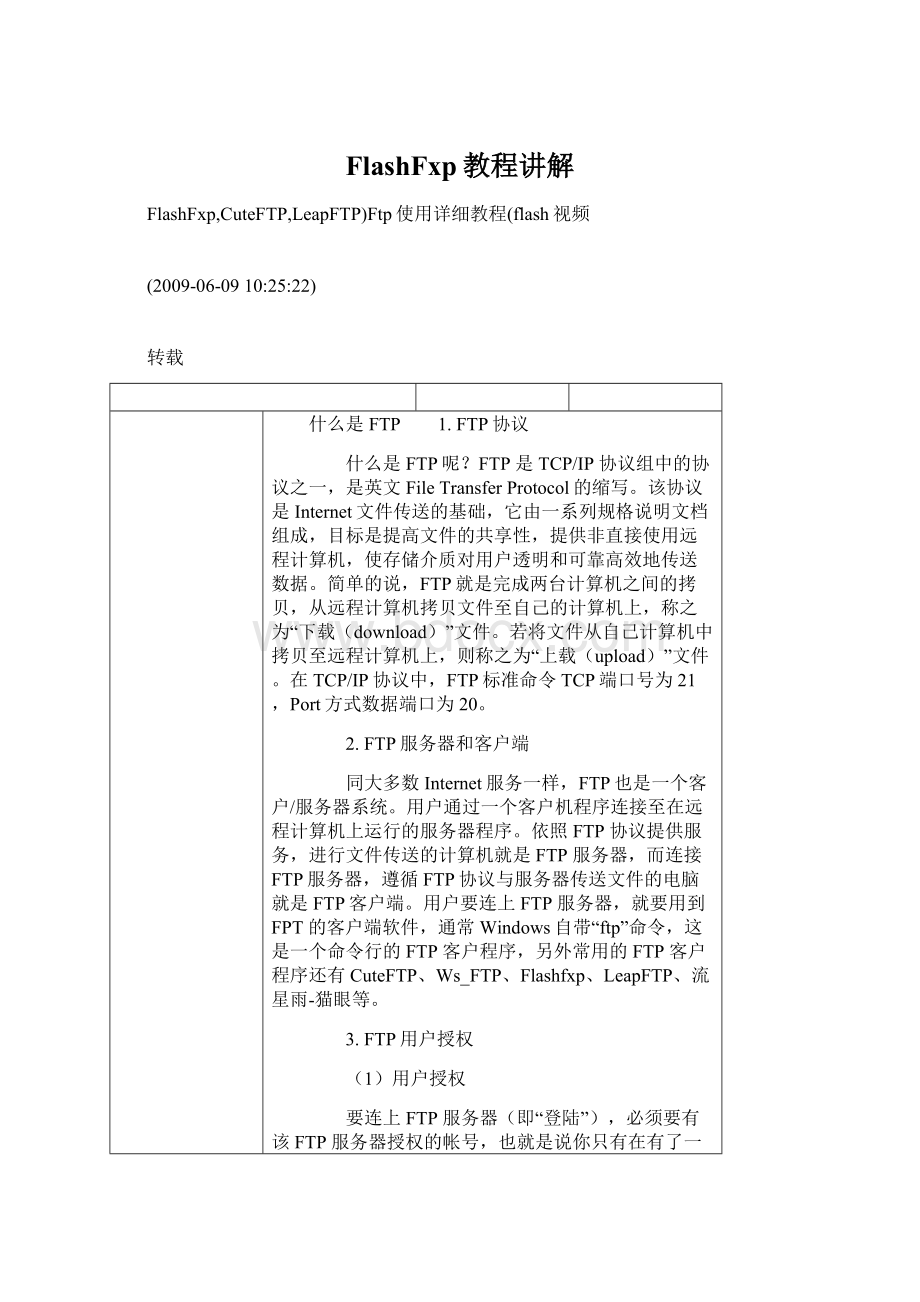
FlashFxp教程讲解
FlashFxp,CuteFTP,LeapFTP)Ftp使用详细教程(flash视频
(2009-06-0910:
25:
22)
转载
什么是FTP 1.FTP协议
什么是FTP呢?
FTP是TCP/IP协议组中的协议之一,是英文FileTransferProtocol的缩写。
该协议是Internet文件传送的基础,它由一系列规格说明文档组成,目标是提高文件的共享性,提供非直接使用远程计算机,使存储介质对用户透明和可靠高效地传送数据。
简单的说,FTP就是完成两台计算机之间的拷贝,从远程计算机拷贝文件至自己的计算机上,称之为“下载(download)”文件。
若将文件从自己计算机中拷贝至远程计算机上,则称之为“上载(upload)”文件。
在TCP/IP协议中,FTP标准命令TCP端口号为21,Port方式数据端口为20。
2.FTP服务器和客户端
同大多数Internet服务一样,FTP也是一个客户/服务器系统。
用户通过一个客户机程序连接至在远程计算机上运行的服务器程序。
依照FTP协议提供服务,进行文件传送的计算机就是FTP服务器,而连接FTP服务器,遵循FTP协议与服务器传送文件的电脑就是FTP客户端。
用户要连上FTP服务器,就要用到FPT的客户端软件,通常Windows自带“ftp”命令,这是一个命令行的FTP客户程序,另外常用的FTP客户程序还有CuteFTP、Ws_FTP、Flashfxp、LeapFTP、流星雨-猫眼等。
3.FTP用户授权
(1)用户授权
要连上FTP服务器(即“登陆”),必须要有该FTP服务器授权的帐号,也就是说你只有在有了一个用户标识和一个口令后才能登陆FTP服务器,享受FTP服务器提供的服务。
(2)FTP地址格式
FTP地址如下:
ftp:
//用户名:
密码@FTP服务器IP或域名:
FTP命令端口/路径/文件名
上面的参数除FTP服务器IP或域名为必要项外,其他都不是必须的。
如以下地址都是有效FTP地址:
ftp:
//foolish.6600.org
ftp:
//list:
list@foolish.6600.org
ftp:
//list:
list@foolish.6600.org:
2003
ftp:
//list:
list@foolish.6600.org:
2003/soft/list.txt
(3)匿名FTP
互连网中有很大一部分FTP服务器被称为“匿名”(Anonymous)FTP服务器。
这类服务器的目的是向公众提供文件拷贝服务,不要求用户事先在该服务器进行登记注册,也不用取得FTP服务器的授权。
Anonymous(匿名文件传输)能够使用户与远程主机建立连接并以匿名身份从远程主机上拷贝文件,而不必是该远程主机的注册用户。
用户使用特殊的用户名“anonymous”登陆FTP服务,就可访问远程主机上公开的文件。
许多系统要求用户将Emai1地址作为口令,以便更好地对访问进行跟综。
匿名FTP一直是Internet上获取信息资源的最主要方式,在Internet成千上万的匿名FTP主机中存储着无以计数的文件,这些文件包含了各种各样的信息,数据和软件。
人们只要知道特定信息资源的主机地址,就可以用匿名FTP登录获取所需的信息资料。
虽然目前使用WWW环境已取代匿名FTP成为最主要的信息查询方式,但是匿名FTP仍是Internet上传输分发软件的一种基本方法。
如redhat、autodesk等公司的匿名站点。
4.FTP的传输模式
FTP协议的任务是从一台计算机将文件传送到另一台计算机,它与这两台计算机所处的位置、联接的方式、甚至是是否使用相同的操作系统无关。
假设两台计算机通过ftp协议对话,并且能访问Internet,你可以用ftp命令来传输文件。
每种操作系统使用上有某一些细微差别,但是每种协议基本的命令结构是相同的。
FTP的传输有两种方式:
ASCII传输模式和二进制数据传输模式。
1.ASCII传输方式:
假定用户正在拷贝的文件包含的简单ASCII码文本,如果在远程机器上运行的不是UNIX,当文件传输时ftp通常会自动地调整文件的内容以便于把文件解释成另外那台计算机存储文本文件的格式。
但是常常有这样的情况,用户正在传输的文件包含的不是文本文件,它们可能是程序,数据库,字处理文件或者压缩文件(尽管字处理文件包含的大部分是文本,其中也包含有指示页尺寸,字库等信息的非打印字符)。
在拷贝任何非文本文件之前,用binary命令告诉ftp逐字拷贝,不要对这些文件进行处理,这也是下面要讲的二进制传输。
2.二进制传输模式:
在二进制传输中,保存文件的位序,以便原始和拷贝的是逐位一一对应的。
即使目的地机器上包含位序列的文件是没意义的。
例如,macintosh以二进制方式传送可执行文件到Windows系统,在对方系统上,此文件不能执行。
如果你在ASCII方式下传输二进制文件,即使不需要也仍会转译。
这会使传输稍微变慢,也会损坏数据,使文件变得不能用。
(在大多数计算机上,ASCII方式一般假设每一字符的第一有效位无意义,因为ASCII字符组合不使用它。
如果你传输二进制文件,所有的位都是重要的。
)如果你知道这两台机器是同样的,则二进制方式对文本文件和数据文件都是有效的。
5.FTP的工作方式
FTP支持两种模式,一种方式叫做Standard(也就是PORT方式,主动方式),一种是Passive(也就是PASV,被动方式)。
Standard模式FTP的客户端发送PORT命令到FTP服务器。
Passive模式FTP的客户端发送PASV命令到FTPServer。
下面介绍一个这两种方式的工作原理:
Port模式FTP客户端首先和FTP服务器的TCP21端口建立连接,通过这个通道发送命令,客户端需要接收数据的时候在这个通道上发送PORT命令。
PORT命令包含了客户端用什么端口接收数据。
在传送数据的时候,服务器端通过自己的TCP20端口连接至客户端的指定端口发送数据。
FTPserver必须和客户端建立一个新的连接用来传送数据。
Passive模式在建立控制通道的时候和Standard模式类似,但建立连接后发送的不是Port命令,而是Pasv命令。
FTP服务器收到Pasv命令后,随机打开一个高端端口(端口号大于1024)并且通知客户端在这个端口上传送数据的请求,客户端连接FTP服务器此端口,然后FTP服务器将通过这个端口进行数据的传送,这个时候FTPserver不再需要建立一个新的和客户端之间的连接。
很多防火墙在设置的时候都是不允许接受外部发起的连接的,所以许多位于防火墙后或内网的FTP服务器不支持PASV模式,因为客户端无法穿过防火墙打开FTP服务器的高端端口;而许多内网的客户端不能用PORT模式登陆FTP服务器,因为从服务器的TCP20无法和内部网络的客户端建立一个新的连接,造成无法工作。
6.FXP
FXP说简单点就是一个FTP客户端控制两个FTP服务器,在两个FTP服务器之间传送文件。
FXP的全称为FileExchangeProtocol――文件交换协议,可以认为FXP本身其实就是FTP的一个子集,因为FXP方式实际上就是利用了FTP服务器的Proxy命令,不过它的前提条件是FTP服务器要支持PASV,且支持FXP方式。
FXP传送时,文件并不下载至本地,本地只是发送控制命令,故FXP传送时的速度只与两个FTP服务器之间的网络速度有关,而与本地速度无关。
因FXP方式本地只发送命令,故在开始传送后,只要本地不发送停止的命令,就算是本地关机了,FXP仍在传送,直至一个文件传送完成或文件传送出错后,FTP服务器等待本地发送命令时,才会因不能接收到命令而终止FXP传送。
因为上述的原因,FXP传送出错时,本地的用户进程还留在FTP服务器中,并没有退出,如此时再次连接FTP服务器,可能会因用户线程超过允许,FTP服务器提示客户已登陆并拒绝客户端的连接,直至服务器中的傀儡进程因超时或其他原因被FTP服务器杀死后,才能再次连接FTP服务器。
成功FXP有两个必要条件:
①两个FTP服务器均支持FXP;②两个FTP服务器均支持PASV方式。
但并不是说满足这两个条件的FTP服务器均经本地操作成功FXP,这还与本地与FTP服务器的网络状况有关。
故有时会出现同样两个FTP,别人可以FXP,而你不可以的情况。
FlashFTP教程
(一)上传网站
FlashFXP是一款功能强大的FXP/FTP软件,如果你使用其它ftp工具受到挫折,就改用这款好用的软件吧。
FlashFXP使用简单,并且有汉化版。
本文介绍FlashFXP最基本的功能,设置站点,上传网站。
1.打开FlashFXP,点击“站点”/“站点管理器”。
快捷键F4。
2.在“站点管理器”对话框中,点击“新建站点”,在弹出的对话框中,输入一个站点名称。
3.在常规面板,输入ftp空间的IP地址,端口,用户名称,密码,然后点击“应用”按钮,站点就设置好了。
点击“连接”按钮,连接站点。
4.连接上站点之后,在本地磁盘,找到要上传的站点目录,选中后右键单击,单击“传输”。
上传网站就这样轻易实现了。
同样的方法,选中远程空间中的文件或者文件夹,点右键,占击“传输”,就可以下载到本地。
FlashFTP教程
(二)站点对传
FlashFXP最特殊的功能是它可以实现站点之间的对传,这也体现在它的名称FlashFXP上,而不叫FlashFTP。
如果你要制作镱像网站,多多利用这个功能吧。
1.在“站点管理器”中,输入站点的ftp信息,定义好要对传的两个站点。
2.在“站点管理器”中,点击“连接”,首先连接其中一个站点,之后再连接另一个站点。
选中一个站点中的文件或者文件夹,点击右键,选中“传输”。
3.在维护站点的时候,需要使两个站点的文件同步,如果有很多文件相同,要找出不同文件,用肉眼是件很累的事。
可以使用FlashFXP的“比较文件夹功能”。
先在两个站点中选择要作比较的两个文件夹,然后选择“工具”/“比较文件夹”。
FlashFTP教程(三)修改文件上传大小写
或许你在上传网站时也会碰到以下的问题“以前做了一部分网页,过了一段时间换了机器又做,发现上传后大小写不一样.以前是小写,现在传上去的文件全是大写所以连接就出问题.有没有快的办法一次能将大写改成小写?
”
FlashFXP中可以轻松改变上传或者下载文件名称的大小写。
方法一:
对于某个站点的文件,打开“站点管理器”,在“高级”选项卡中,选择“小写”。
方法二:
对于大量站点需要更改大小写文件名称的,需要改变站点的默认参数。
1.点击“选项”/“参数选择”。
2.在“传输”选项卡中,“上传文件名称转换”下拉框中选择“小写”。
FlashFTP教程(四)防止被站点踢出
FlashFXP具有避免空闲功能,可以防止被站点踢出。
1.点击“选项”/“参数选择”。
2.在“常规”选项卡中,选中“发送保持连接命令”,设置相应的参数。
FlashFTP教程(五)计算已使用的FTP空间
FlashFXP可以让你了解已使用的FTP空间。
1.连接站点。
2.选择“工具”/“计算已使用的FTP空间”。
3.在“已使用磁盘空间”对话框中,选择要计算的文件夹,“/”代表整个站点。
4.扫描完成后出现结果,例如下图。
FlashFTP教程(六)FTP下载
广泛流传ftp工具可以下载网上的软件。
其实FTP还是有一定局限的,不如HTTP下载普及。
本文介绍使用FlashFXP下载软件的方法。
FlashFXP自带大量FTP下载站点。
1.选择“站点”/“站点管理器”,在站点管理器中选择FlashFXP自带的FTP站点,例如选择Adobe。
点击连接,连上FTP下载站点。
2.在FTP空间上,选择要下载的文件,拖到本地磁盘。
LeapFTPV3.0.0.043_绿色汉化版_小巧强大FTP工具、能连接绝大多数FTP站点
∙软件大小:
2.77MB
∙软件类型:
国外软件/共享版/Install-needed
∙运行环境:
Win9x/NT/2000/XP
∙软件语言:
多国语言
更新时间:
2008-8-511:
40:
05
可下载或上传整个目录
下载地址:
[迅雷专用高速下载]
【茂名电信】
【江苏电信】
【广东中山】【网通】
【浙江金华】【网通】
【电信#119】【只供迅雷抓取用】
LeapFTP3.0.0.43版本序列号(如果不行留言,给你注册机):
----LEAPFTP3.xLICENSE----
user=痞子何
company=FiGHTiNGFORFUN
key=xbZO7oo94/fSH+SYRO6gmRQK
IQpZ5l8UgF4n0a+nDiLLXjrq9kXA
+tTSkvfl5KvDKogmOy0cKBPIZnD9
/21yPUIxy/jhD4ihkRZPT7NYSSvD
/HlEgotTrgOZDJljxRXdZ/XO/FfY
oBdOXzDY4P7K5vYNHxNcc17aJvvW
c+SfB3JqPthag/2khj2cieCg1QZa
9rTBjhEcuceFTzyXNvotr0tbjMUs
LqCqdbv0eYdpH9rA7th2PVKX1y2k
bpDRhoomM/5aItFZzus08YB5kNhN
nmF5bZwxDgYAYUpGzKdHeNvUqo+L
rmzNojNZm1GLc4pI
----LEAPFTP3.xLICENSE----
LeapFtp使用教程详细图解
LeapFtp可以说是一款功能强大的FTP软件,友好的用户界面,稳定的传输速度,拥有跟Netscape相仿的书签形式,连接更加方便。
支持断点续传功能,可以下载或上传整个目录,亦可直接删除整个目录,可让你设置队列一次下载或上传同一站点中不同目录下的文件,同时还具有不会因闲置过久而被远程FTP服务器踢出的功能。
并可直接编辑远端Server上的文件,还可设定文件传送完毕自动中断Modem连接等。
名词解释:
【FTP】
FTP是英文FileTransferProtocol的缩写,也就是文件传输协议的意思。
是TCP/IP协议组中的协议之一,该协议是Internet文件传送的基础,它由一系列规格说明文档组成。
使得用户可以通过FTP功能登录到远程计算机,从其它计算机系统中下载需要的文件或将自己的文件上传到网络上。
第一:
下载安装
软件下载后为一个.exe格式的文件。
无需安装,可以直接双击运行。
第二:
界面预览
LeapFtp主界面默认显示了本地目录、远程目录、队列及状态四大窗口。
第三:
站点设置
要使用FTP工具来上传(下载)文件,首先必须要设定好FTP服务器的网址(IP地址)、授权访问的用户名及密码。
下面我们将演示具体的参数设置,看完之后即使是初入门的菜鸟级用户也能很快上手,哈哈。
通过菜单【站点】—>【站点管理器】或者F4键我们可以对要连接的远程FTP服务器进行具体的设置。
第一步:
我们可以点击【添加站点】按钮,输入站点的名称(它只是对FTP站点的一个说明)。
第二步:
按照界面所示,首先去掉匿名选项(匿名的意思就是不需要用户名和密码可以直接访问FTP服务器,但很多FTP服务器都禁止匿名访问),然后分别输入IP地址(FTP服务器所拥有的IP),用户名和密码(如果你不知道的话,可以询问提供FTP服务的运营商或管理员)。
另外对于端口号我们在没有特别要求的情况下就使用默认的端口号(21),不必在进行改变。
第三步:
设置远程及本地路径,远端路径其实就是连上FTP服务器后默认打开的目录;而本地路径就是每次进入FTP软件后默认显示的本地文件目录(当然了,如果大家不太清楚或者感觉麻烦的话也可以先不设置远程及本地路径,系统将会使用自己的默认路径)。
以上这些参数都设置好之后,便可使用FTP进行文件上传下载了,很简单吧。
第四:
连接上传
1:
连接
通过上面的设置之后现在就可以连接FTP服务器上传文件了。
我们可以点击工具栏下方的
按钮,选择要连接的FTP服务器就可以了,连接之后便可选择目录或文件进行上传下载了。
2:
上传下载
我们不仅可以传输单个文件,还可以传输多个文件甚至整个目录,LeapFtp主要提供了五种方法。
第一种:
选中所要传输的文件或目录,直接拖拽到目的主机中就可以了;
第二种:
在选中所要传输的文件或目录后,单击鼠标右键选择【传输】就可以了;
第三种:
双击想要传输的文件就可以了(但要先在选项中进行设置);
第四种:
选中所要传输的文件或目录后,执行菜单【命令】—>【上传】就可以了;
第五种:
将选中的文件或文件夹拖放到队列窗口中,然后通过鼠标右键菜单命令进行传输。
使用传输队列最大的好处是可以随时加入或删除传输的文件,并且对于需要经常更新的内容,允许你把它们放到队列中保存下来,每次传输文件时还可以通过菜单【队列】—>【载入队列】调出之前保存的队列进行文件传输。
不过要注意的是不同的文件上传到不同目录时,必须先将该目录打开之后再添加要传的文件到队列之中。
第五:
其它功能及设置
1:
快速连接
快速连接就是不需通过站点设置,直接输入IP地址、用户名及密码进行连接。
它适合用在需要临时性连接的站点,并且快速连信息接会被保存,如果下次还想使用,就可以直接选择进行连接了,非常方便。
通过快速连接工具栏输入相关信息,点击连接按钮就可以了
2:
站点导入
站点导入就是将之前版本的站点信息或其它FTP软件的站点信息导入进来,而不需要再进行重复的设置。
最新的LeapFtp2.7.6共支持自身的四种格式文件的导入,同时也支持导出成四种文件格式,这给广大的用户节省了时间,也减少了麻烦。
通过菜单【站点】—>【站点管理器】或F4键点击“导入”按钮我们就可以进行站点导入及导出。
3:
队列管理
队列管理就是对所传输的文件及目录进行的一些功能设置,包括队列的保存,载入、清除、恢复和传输等,可以说是比较重要的功能。
通过菜单【队列】我们就可以进行队列的相关操作。
4:
文件名大小写转换
文件大小写转换就是在传输文件时,强制把要传输的文件名按照需要进行大小写的改变。
这对于大小写敏感的UNIX系统非常有用。
通过菜单【选项】—>【偏好设置】—>【常规】的传输选项卡,我们就可以实现文件名大小写转换。
5:
断点续传
断点续传功能可以说几乎是每个FTP软件必备的功能,也可以说是最基本和重要的功能了。
它的实质就是当传输文件过程中,由于各种原因使得传输过程发生异常,产生中断,在系统恢复正常后,FTP软件能够在之前发生中断的位置继续传输文件,直到数据传送完毕为止。
通过菜单【站点】—>【站点管理器或F4键】的高级选项卡,我们就可以设置断点续传。
6:
跳过列表
跳过列表功能简单的说就是将符合条件的待传输文件及目录进行传输。
通过菜单【选项】—>【偏好设置】—>【常规】的跳过列表选项卡,我们就可以对传输的文件进行过滤选择。
7:
快速拖放
快速拖放功能是大多数FTP软件都支持的功能,它主要就是为了用户操作的方便。
通过菜单【选项】—>【偏好设置】—>【常规】的高级选项卡,我们就可以设置拖放的响应结果。
8:
文件关联
许多用户在使用FTP软件传输文件的时候,突然发现了一些错误想要修改,但是如果要在调用相关的软件打开,又比较麻烦,所以很多FTP软件就通过文件关联来让用户直接调用相关编辑软件打开要修改的文件,方便了用户的操作。
通过菜单【选项】—>【偏好设置】—>【常规】的常规及编辑器选项卡我们就可以设置关联程序。
9:
自定义字体
LeapFtp提供了自定义字体功能,对于不同的文件、操作和状态等使用不同的颜色和字体,使用户的操作和浏览更加的一目了然。
通过菜单【选项】—>【偏好设置】—>【常规】的查看选项卡我们就可以自定义字体了(但此功能好像没有作用,只是摆设)。
10:
反空闲(闲置保护)
所谓反空闲或者说闲置保护功能就是让计算机在空闲状态下每隔一段时间向FTP服务器发送一段特定指令,以便让FTP服务器知道自己还是活动的,从而避免FTP服务器断开对自己的连接。
通过菜单【选项】—>【偏好设置】—>【常规】的高级选项卡我们就可以设置相关的参数。
11:
远程管理
远程管理简单的说就是在远程FTP服务器上也可以自由的新建、删除、打开文件或目录等操作。
这都是方便性的体现。
12:
分组管理
分组管理就是将多个不同的FTP服务器放在同一个组(就相当于目录)中,这样可以更加便于用户的管理。
在新建站点的时候,我们就可以先建组,然后再建立新的站点保存在组中。
遗憾的是不支持将先建的站点放置到后建的组中。
13:
文件存在处理
文件存在处理就是当传输文件过程中,如果遇到相同文件名的文件或目录怎么处理?
LeapFtp提供了四种方法。
通过菜单【选项】—>【偏好设置】—>【常规】的传输选项卡我们就可以进行相关的设置。
总结:
总之LeapFtp界面亲切而友好、操作简单而方便、传输速度也很快,可以说是FTP软件中比较优秀的。
但不足之处是,很多功能都没有提供,例如象文件夹比较、计划任务、站点对传等,让人感觉比较失望。